经常使用photoshop来拉伸放大图片的用户通常会遇到一个普遍的问题,那就是“图片变形”,这会影响到整体的视觉效果。那么,有没有办法可以有效避免这种情况呢?当然有,以下是小编分享的一些通过ps拉伸放大图片的技巧。
方法步骤
首先,启动Photoshop软件,并导入一张图片素材,然后复制一个背景图层;
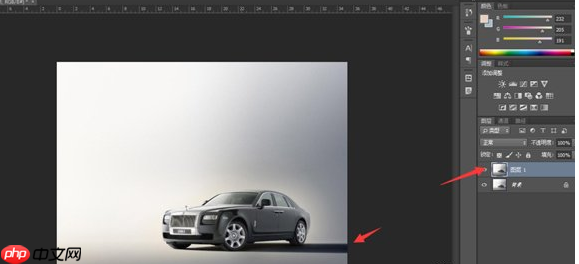
接着,在左侧工具栏中选择套索工具,将整个汽车区域及阴影部分勾选出来,如图所示:
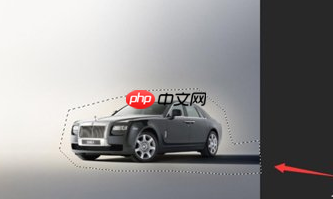
完成勾选后,鼠标右击图标,选择【存储选区】选项,打开对话框,设定一个存储名称,然后点击确定;
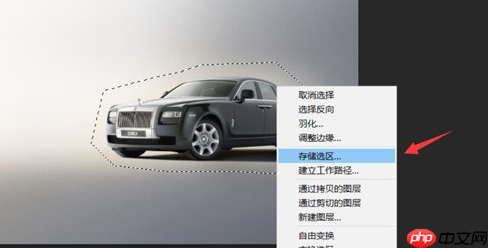
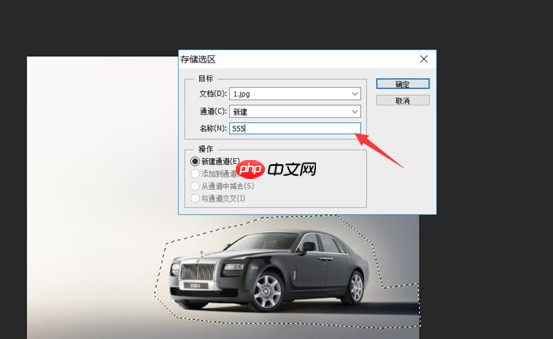
再次右击图片,从弹出菜单中选择【取消选择】,以取消之前勾选的区域;
PS相关攻略推荐:
如何在PS中制作立体分割图片效果 立体分割图片制作方法详解
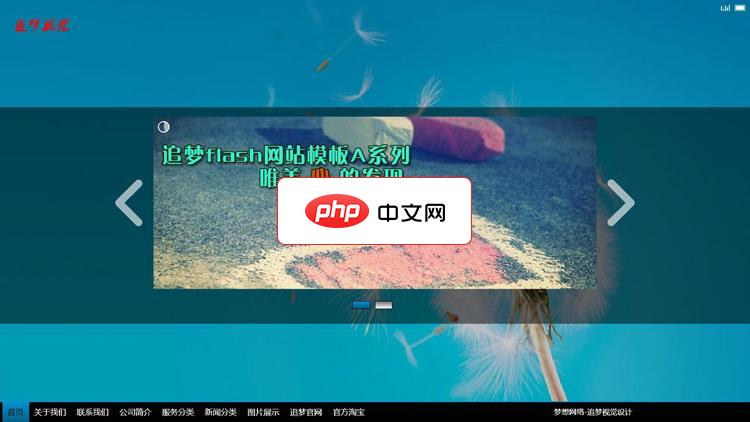
追梦A系列(11.0版本,以下11.0均简称为A)是针对企业网站定制设计的,模板采用全新AS3.0代码编辑,拥有更快的运行和加载速度,A系列模板主要针对图片展示,拥有简洁大气展示效果,并且可以自由扩展图片分类,同时还拥有三个独立页面介绍栏目,一个新闻栏目,一个服务介绍栏目,一个幻灯片展示和flv视频播放栏目。A系列模板对一些加载效果进行了修改,包括背景的拉伸模式以及标题的展示方式等都进行了调整,同
 0
0

如何在PS中制作水彩人像效果 制作步骤详述
如何在PS中为图片添加边框?PS添加图片边框的操作步骤详解
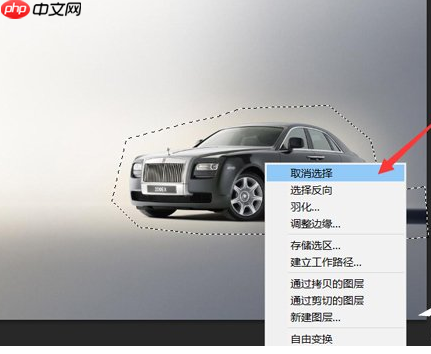
然后,在上方菜单栏中点击【编辑】,接着选择【内容识别比例】,进入内容识别比例页面;
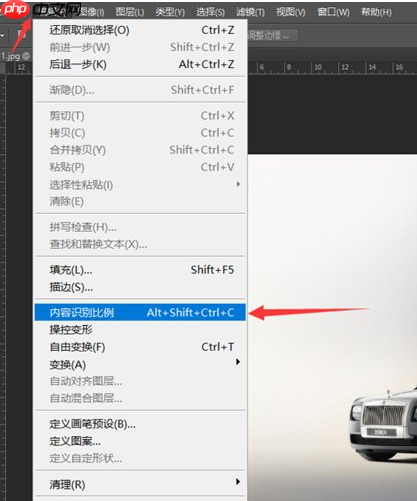
接下来,点击上方工具栏中的【保护】选项,选择555,将之前勾选出来的区域进行保护;
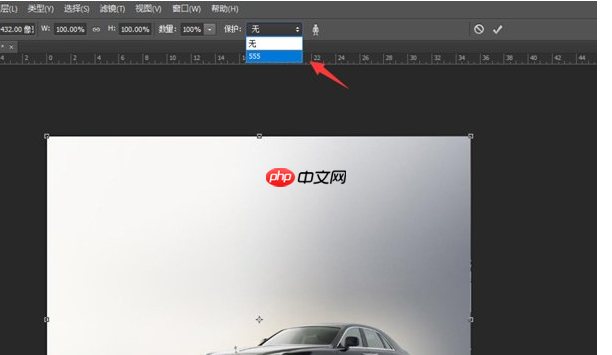
如图所示,点击上方的框线,即可对图片进行拉伸和压缩,我们可以看到所勾选的区域没有发生变形。
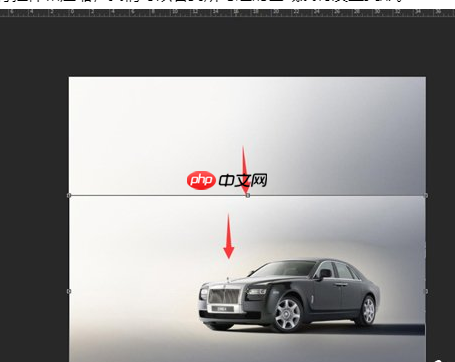
以上就是PS拉伸放大图片变形?拉伸放大图片技巧分享的详细内容,更多请关注php中文网其它相关文章!

解决渣网、解决锁区、快速下载数据、时刻追新游,现在下载,即刻拥有流畅网络。




Copyright 2014-2025 https://www.php.cn/ All Rights Reserved | php.cn | 湘ICP备2023035733号